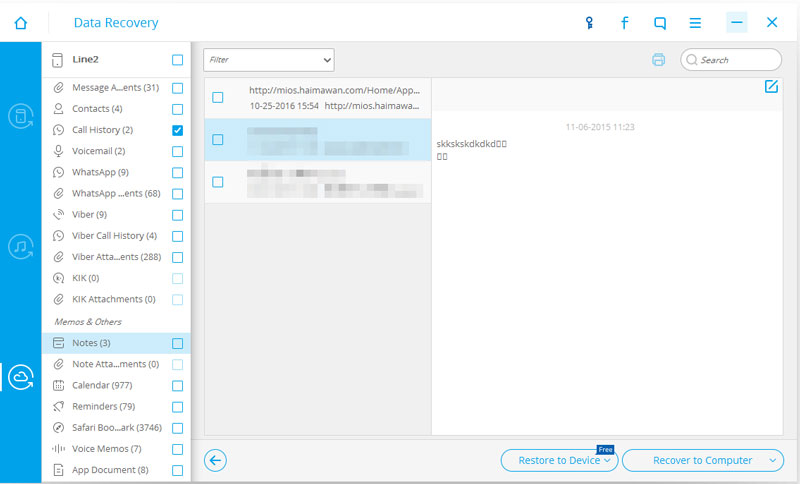如何从Mac / PC上的iPhone备份中提取笔记
我可以在Mac上从iPhone备份中提取笔记吗?
我有一个请求:是否有一个程序可以从我的Mac上的iPhone备份中提取笔记,以便我可以将它们导出到我的桌面?我知道我的iPhone笔记已经与iTunes同步,但我不知道如何将它们保存在我的Mac上。非常感谢。
与其他备份文件不同,iTunes备份文件实际上是不可见的,并且在Mac上无法访问。您可以查看备注的唯一方法是在iPhone上查看它们。最好在Mac上保存一个可访问的iPhone笔记备份,以应对iPhone等意外需求。
如何从Mac / Windows计算机上的iPhone备份中提取笔记
幸运的是,有一个名为dr.fone的程序- iPhone数据恢复或dr.fone - 适用于Mac的iPhone数据恢复,可让您从Mac / Windows计算机上的iPhone备份中提取笔记。它会扫描您的iTunes备份并快速安全地从中提取数据。

dr.fone - iPhone数据恢复
世界上第一款iPhone和iPad数据恢复软件
- 提供三种方法来恢复iPhone数据。
- 扫描iOS设备以恢复照片,视频,联系人,消息,备注等。
- 提取并预览iCloud / iTunes备份文件中的所有内容。
- 有选择地将您想要的内容从iCloud / iTunes备份恢复到您的设备或计算机。
- 兼容最新的iPhone型号。
第1部分:如何从iTunes中的iPhone备份中提取笔记
步骤1.运行程序并选择正确的模块
要从iPhone备份中提取备注,请选择“从iTunes备份文件中恢复”模式。

步骤2.在iTunes中预览并从iPhone备份中提取备注
选择iTunes备份文件,然后单击“开始扫描”将其解压缩。这将需要你几秒钟。

步骤3.在iTunes备份中预览并打印iPhone备注
现在,您的iPhone备份文件中的所有内容都将列在“Notes”,“Contacts”,“Messages”等类别中。您可以选中“Notes”进行预览并选择所需的备注,然后单击“Recover”将其导出在你的电脑。
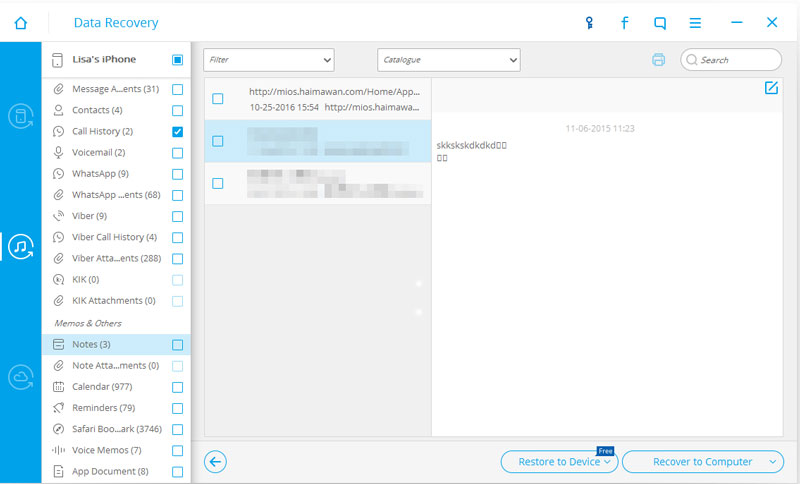
第2部分:如何从iCloud中的iPhone备份中提取笔记
步骤1.使用您的iCloud帐户登录
要在iCloud中从iPhone备份中提取备注,您需要选择“从iCloud备份文件中恢复”。当您在这里时,请输入您的帐户进行登录。

步骤2.从iCloud备份下载并解压缩您的笔记
进入后,程序将显示所有iCloud备份文件。选择适用于您的iCloud备份文件,然后单击“下载”使其脱机,然后单击“开始扫描”将其解压缩。

步骤3.在iCloud中预览并从iPhone备份中提取备注
扫描将花费您几分钟,具体取决于存储。停止后,您可以预览备份文件中的所有内容,包括备注和附件。选择所需的一个并将其导出到您的计算机。